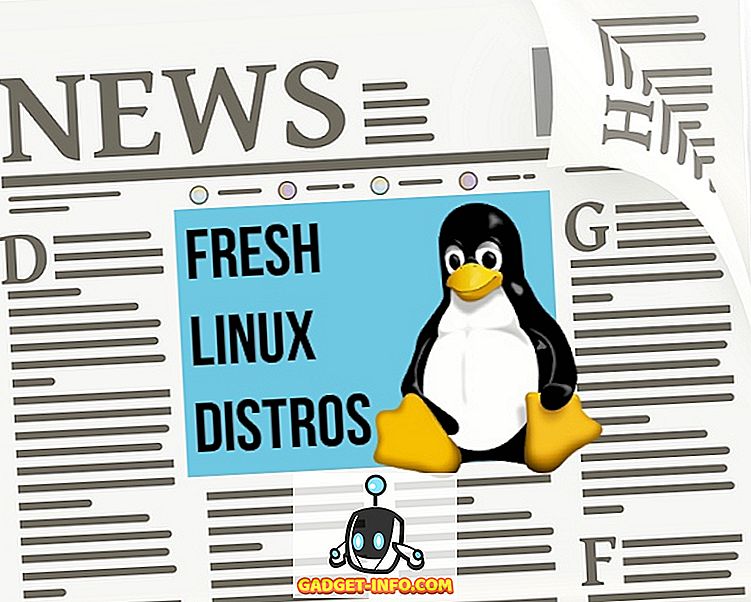iPhone mungkin tidak dapat disesuaikan secara bebas, tetapi ketika datang ke fitur, mereka setara dengan rekan Android mereka. Dengan setiap pembaruan iOS baru, Apple mendorong banyak fitur dan trik baru yang hebat, beberapa di antaranya mereka pamerkan di Keynote mereka, dan yang lain, mereka serahkan kepada pengguna untuk menemukan sendiri. Jadi, jika Anda mencari beberapa fitur iPhone yang tidak dikenal untuk membantu Anda menggunakan perangkat Anda dengan lebih baik , periksa 12 fitur iPhone tersembunyi yang harus Anda gunakan:
1. Sematkan Layar dan Nonaktifkan Akses ke Bagian Tertentu Aplikasi
Sama seperti penyematan layar yang kita lihat di perangkat Android, iPhone hadir dengan Akses Terpandu mereka sendiri, yang dapat Anda gunakan untuk menyematkan aplikasi tertentu di layar iPhone. Ini sangat berguna, ketika Anda perlu memberikan iPhone Anda ke orang lain, untuk melihat beberapa aplikasi, dan Anda tidak ingin mereka dapat mengintip data lain di ponsel Anda. Untuk menggunakan Akses Terpandu, cukup ikuti langkah-langkah di bawah ini:
- Pertama, aktifkan Akses Terpandu dengan masuk ke " Pengaturan -> Umum -> Aksesibilitas ".
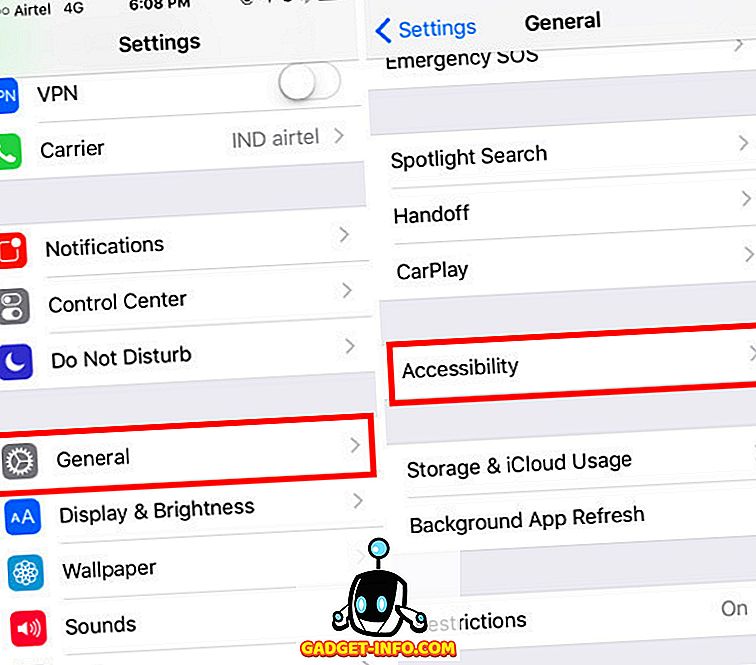
- Di sini, gulir ke bawah dan ketuk " Akses Terpandu ", dan alihkan sakelar Akses Terpandu ke ON . Anda juga harus mengatur Kode Sandi untuk Akses yang Dipandu.
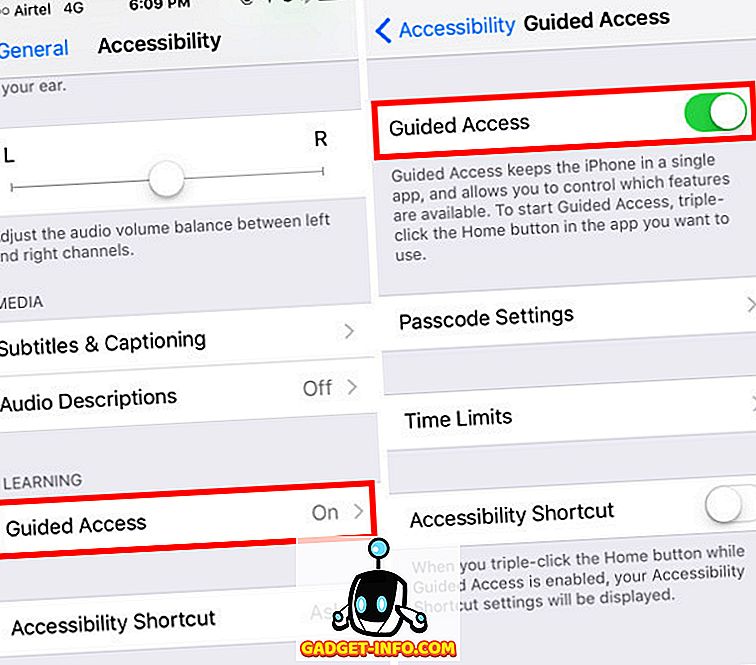
- Buka aplikasi yang ingin Anda pin ke layar. Sekarang, klik tiga kali tombol beranda pada iPhone Anda untuk memulai Akses Terpandu.

- Untuk menonaktifkan akses ke bagian aplikasi tertentu, Anda bisa menggambar lingkaran, atau kotak di sekitar elemen UI yang tidak ingin orang tersebut dapat mengetuknya, dan mereka akan muncul dengan topeng.
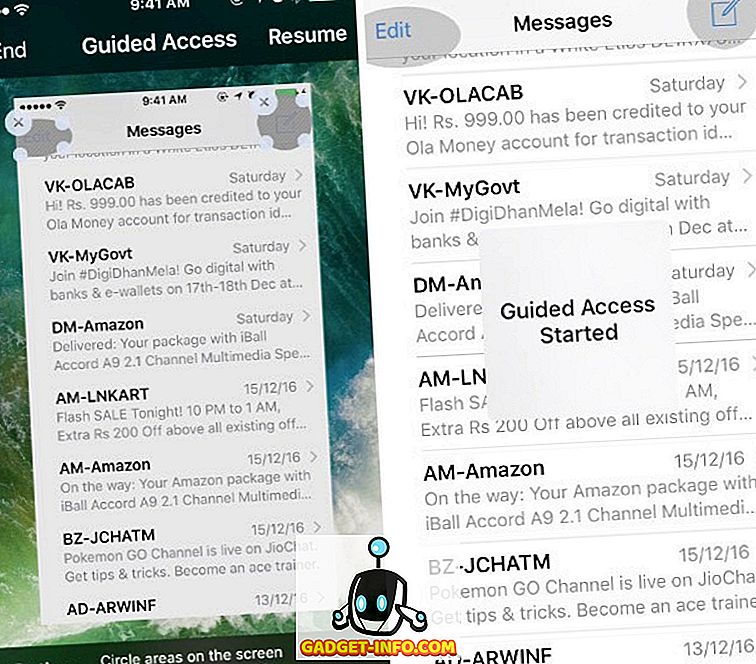
- Anda juga dapat mengetuk "Opsi" di layar Akses Terpandu, untuk memungkinkan (atau tidak) orang tersebut menggunakan tombol tidur / bangun, tombol volume, sentuh, dan banyak lagi.
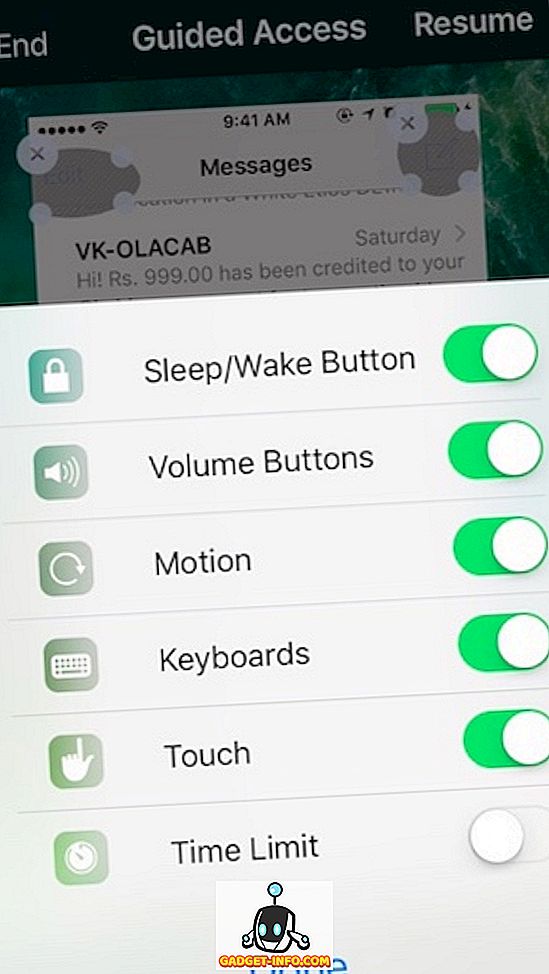
Jadi, lain kali Anda perlu memberikan ponsel Anda kepada orang lain agar mereka melihat sesuatu di suatu aplikasi, Anda dapat menggunakan Akses Terpandu untuk tidak mengizinkan mereka menggunakan aplikasi lain di ponsel Anda, atau untuk menelusuri data pribadi Anda.
2. Gunakan 3D Touch untuk Memprioritaskan Unduhan Aplikasi
Yang ini sangat berguna saat mengunduh beberapa aplikasi secara bersamaan. Anda dapat menggunakan ini untuk memprioritaskan aplikasi tertentu untuk diunduh terlebih dahulu, sehingga aplikasi siap digunakan lebih cepat. Untuk melakukan ini, cukup 3D Touch pada aplikasi pengunduhan, dan pilih " Prioritas Unduh ".
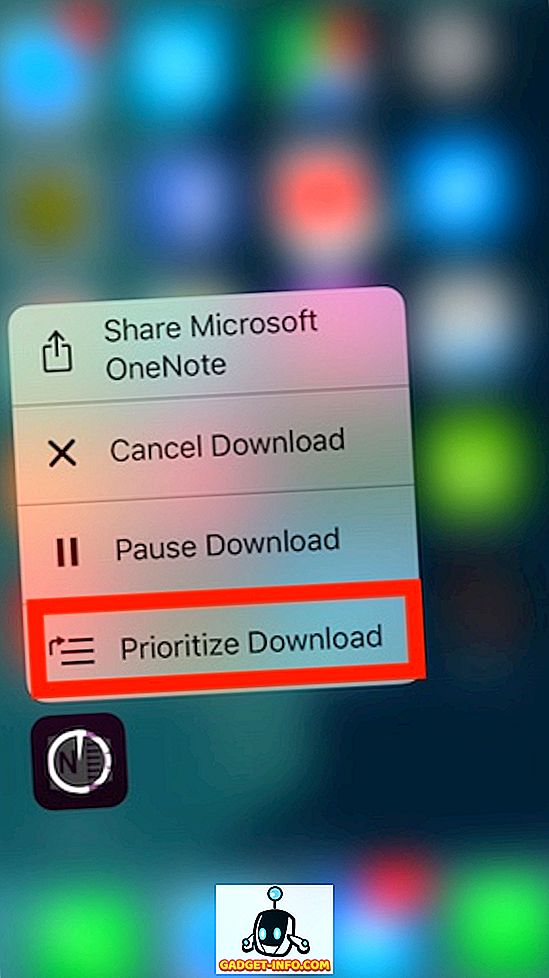
Saat Anda melakukan ini, iPhone menjadikan pengunduhan aplikasi tertentu sebagai prioritas, sehingga pengunduhan lebih cepat daripada aplikasi lain. Ini bisa sangat berguna jika Anda mengatur ulang iPhone Anda, dan mengunduh semua aplikasi Anda lagi.
3. Mintalah Siri Mengumumkan Nama Penelepon
Saya menemukan fitur ini sangat berguna, terutama saat saya sedang mengemudi. Dengan fitur ini diaktifkan, setiap kali Anda menerima panggilan, Siri akan membacakan nama penelepon, dan Anda tidak perlu mengeluarkan telepon dari saku Anda, hanya untuk memeriksa apakah itu adalah panggilan yang penting. Untuk mengaktifkan fitur bermanfaat ini, cukup ikuti langkah-langkah di bawah ini:
- Pergi ke " Pengaturan -> Telepon ". Di sini, ketuk " Umumkan Panggilan "
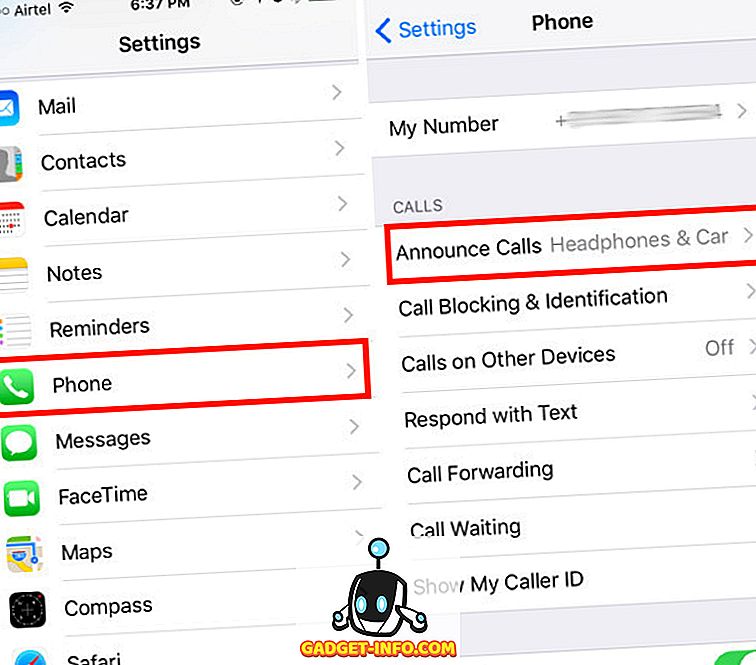
- Sekarang, Anda dapat memilih kapan Anda ingin Siri mengumumkan nama pemanggil.
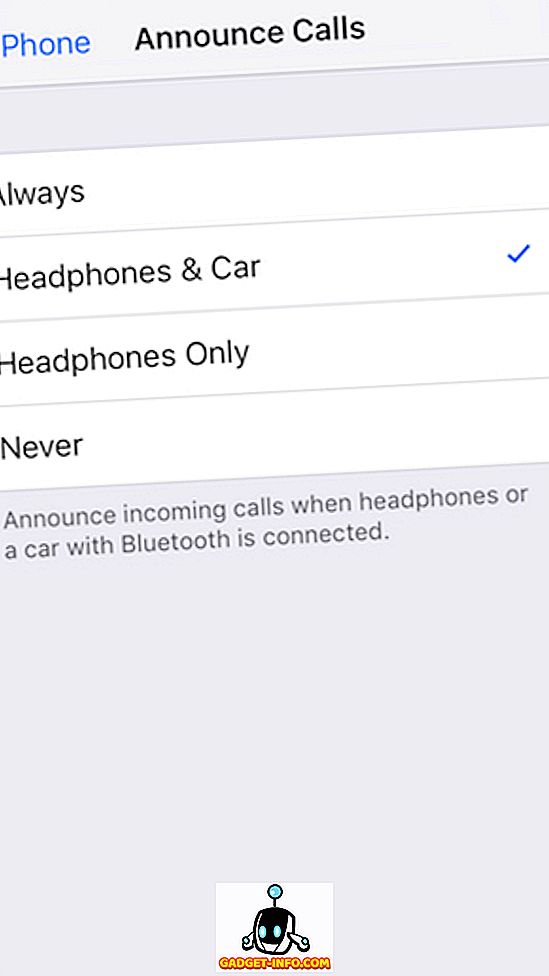
4. Gunakan Kode Numerik / Alfanumerik Tersuai
Apple baru-baru ini mengganti panjang kode sandi default menjadi 6 digit. Jelas, ini menambahkan sedikit keamanan pada kode sandi Anda, tetapi mungkin masih belum cukup. Selain itu, Anda mungkin ingin kembali ke kode sandi 4 digit lama yang sudah biasa Anda gunakan. Untuk melakukan ini, cukup ikuti langkah-langkah di bawah ini:
- Buka Pengaturan -> Sentuh ID & Kode Sandi . Masukkan kode sandi Anda saat ini, lalu ketuk " Ubah Kode Sandi"
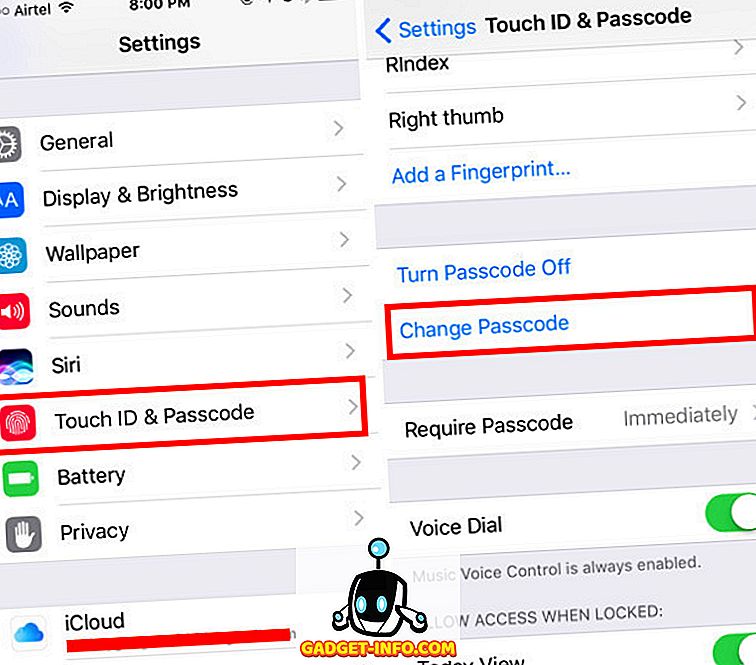
- Masukkan kode sandi Anda saat ini lagi, dan di layar berikutnya, alih-alih memasukkan pin 6 digit, ketuk pada " Opsi Kode Sandi "
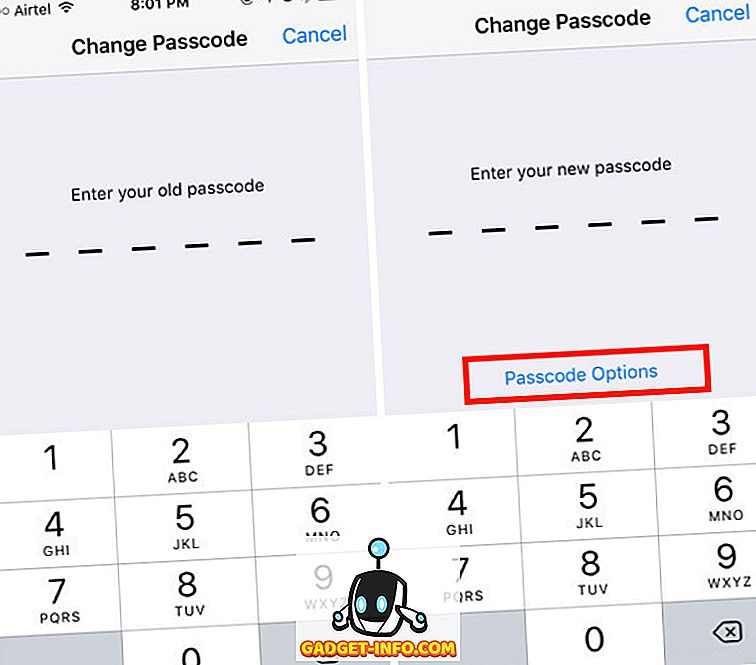
- Anda sekarang akan mendapatkan tiga opsi. Anda dapat memilih " Kode Alfanumerik Ubahsuaian " jika Anda ingin menetapkan kode sandi yang merupakan kombinasi dari huruf dan angka . Anda dapat memilih " Kode Numerik Khusus ", jika Anda ingin menetapkan kode sandi dengan panjang yang berbeda, dari 6 digit standar. Anda juga dapat mengetuk " 4-Digit Numeric Code ", jika Anda ingin kembali ke kode sandi 4 digit standar lama yang mungkin sudah biasa Anda gunakan.
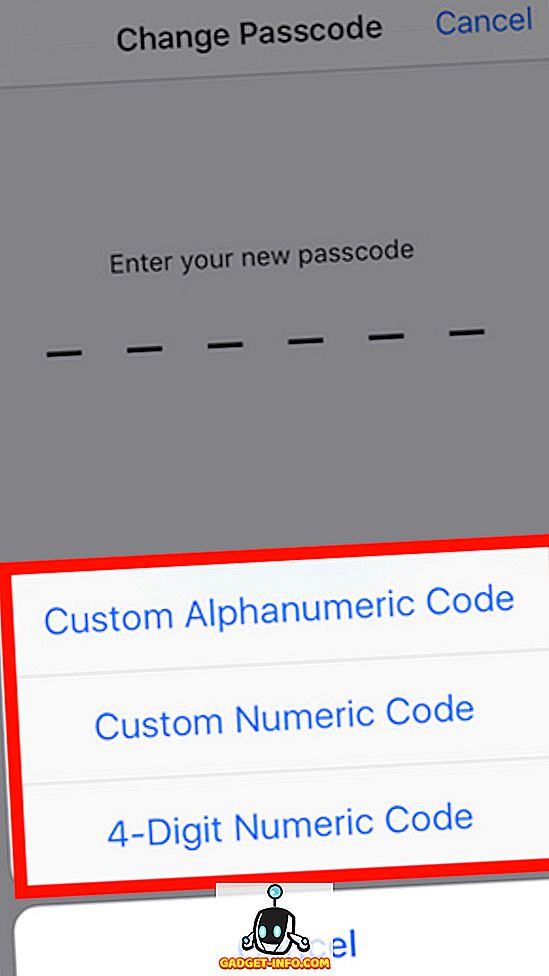
Kode sandi alfanumerik jauh lebih aman daripada kode sandi numerik, karena jumlah kemungkinan kombinasi meningkat pesat. Namun, mereka juga lebih sulit masuk.
5. Gunakan Kamera iPhone sebagai Kaca Pembesar
Anda mungkin sudah menggunakan fitur "zoom" yang disertakan dengan iOS. Ini adalah fitur yang sangat berguna yang dapat Anda gunakan untuk memperbesar apa pun di layar iPhone Anda, dan membacanya dengan mudah, tanpa menggunakan kacamata. Dengan kaca pembesar, Anda dapat menggunakan kamera iPhone sebagai kaca pembesar. Ini akan memungkinkan Anda untuk membaca tulisan-tulisan yang sangat kecil di belakang karton produk, dan sejenisnya. Untuk menggunakan kaca pembesar, cukup ikuti langkah-langkah yang diberikan di bawah ini:
- Buka Pengaturan -> Umum . Di sini, ketuk " Aksesibilitas ".
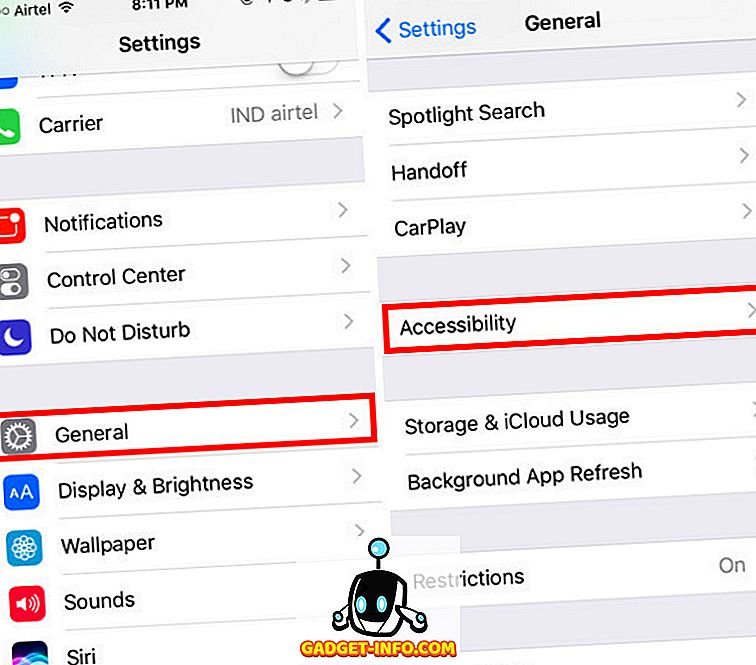
- Kemudian, ketuk " Magnifier ". Cukup matikan sakelar ke on.
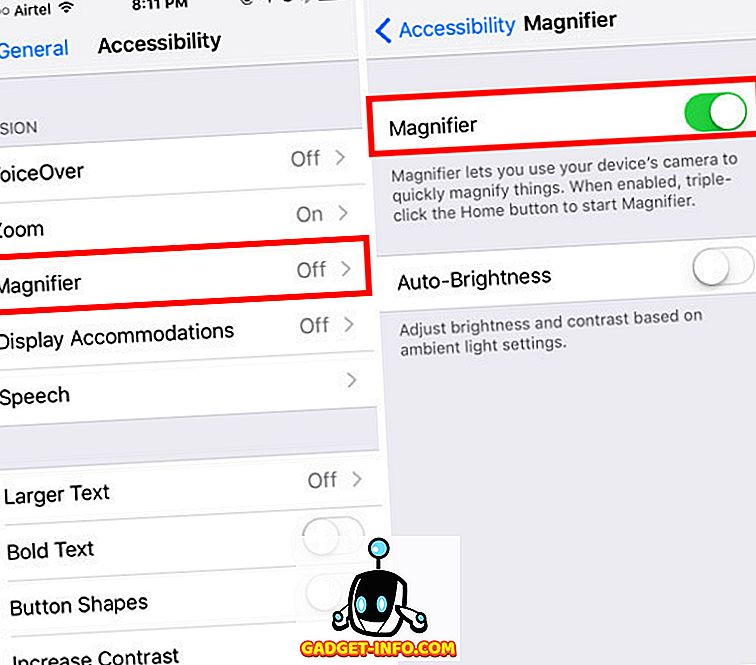
Sekarang Anda dapat klik tiga kali pada tombol beranda, dan Anda akan dibawa ke antarmuka kamera dengan slider di bagian bawah yang dapat Anda sesuaikan untuk mengubah tingkat zoom. Anda bahkan dapat mengklik gambar di antarmuka ini, menyesuaikan white balance, dan banyak lagi.
6. Secara Otomatis Tandai Lokasi Parkir Anda
iOS 10 cukup pintar untuk mengetahui kapan Anda memarkir mobil Anda, dan secara otomatis menandainya dengan pin di peta. Ini membuatnya lebih mudah bagi Anda untuk menemukan mobil Anda ketika Anda mencoba untuk menemukannya, sesudahnya. Untuk dapat menggunakan fitur ini, Anda memerlukan mobil yang diaktifkan CarPlay, atau mobil yang stereo-nya mendukung Bluetooth. Mengaktifkan fitur ini mudah:
- Buka Pengaturan -> Peta . Di sini, gulir ke bawah sampai akhir, dan aktifkan sakelar di sebelah " Tampilkan Lokasi yang Diparkir ".
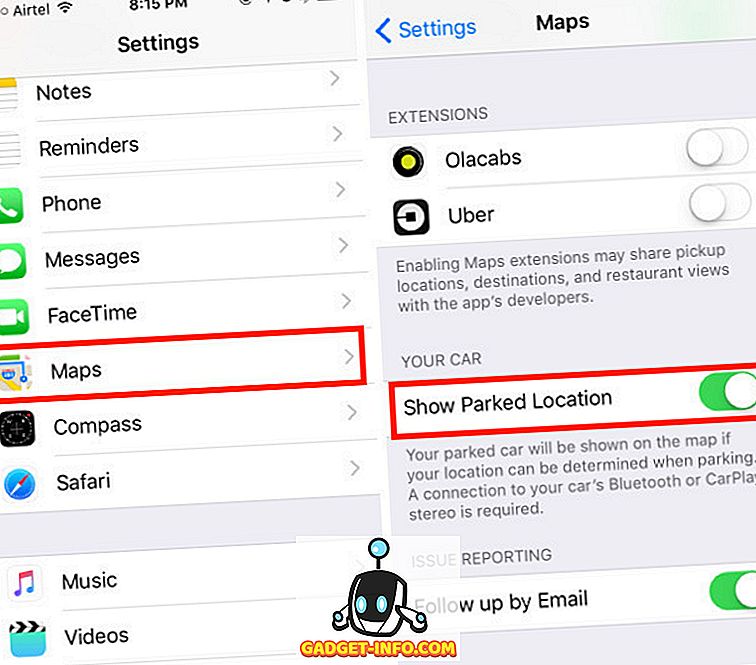
Itu dia. IPhone Anda sekarang akan secara otomatis mengingat di mana Anda memarkir mobil Anda, dan Anda dapat melihat lokasi yang ditandai di Apple Maps. Sayangnya, Anda tidak dapat menggunakan layanan peta lainnya, seperti Google Maps, karena ... Apple.
7. Sembunyikan Aplikasi Menggunakan Pembatasan
Jika Anda ingin menyembunyikan aplikasi di iPhone Anda, Anda harus memperhatikan bahwa tidak ada opsi nyata (atau aplikasi), untuk melakukan ini. Namun, Anda dapat menggunakan trik ini untuk menyembunyikan aplikasi di iPhone Anda. Jika Anda ingin menyembunyikan aplikasi saham, Anda dapat langsung menghapusnya langsung dari iPhone, karena iOS 10 tidak benar-benar menghapusnya, tetapi hanya menyembunyikannya. Anda bisa mendapatkannya kembali dari App Store, bahkan jika Anda offline.
Jika Anda ingin menyembunyikan aplikasi pihak ketiga, itu lebih merupakan tantangan, karena tidak ada cara untuk menyembunyikan aplikasi tertentu. Namun, Anda dapat membatasi aplikasi berdasarkan usia, yang akan membuat iPhone Anda menyembunyikan aplikasi yang tidak berada dalam kisaran usia yang diizinkan. Untuk mengajar dengan contoh, katakan Anda ingin menyembunyikan Tinder di iPhone Anda, Anda dapat melakukan ini dengan mengikuti langkah-langkah di bawah ini:
- Pertama, buka App Store, dan cari Tinder . Di daftar App Store, Anda akan dapat melihat peringkat usia untuk aplikasi tersebut. Tinder diberi peringkat 17+.
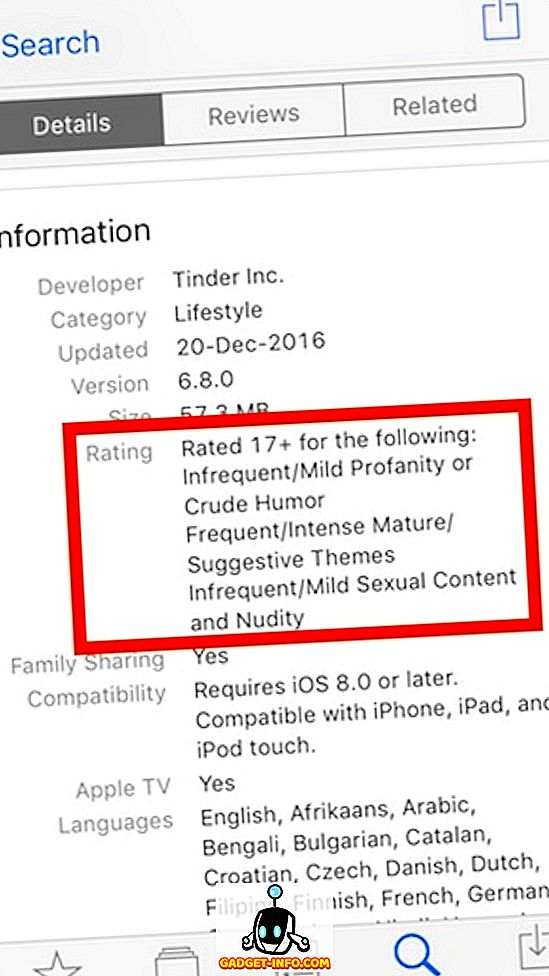
- Sekarang, buka Pengaturan -> Umum -> Pembatasan .
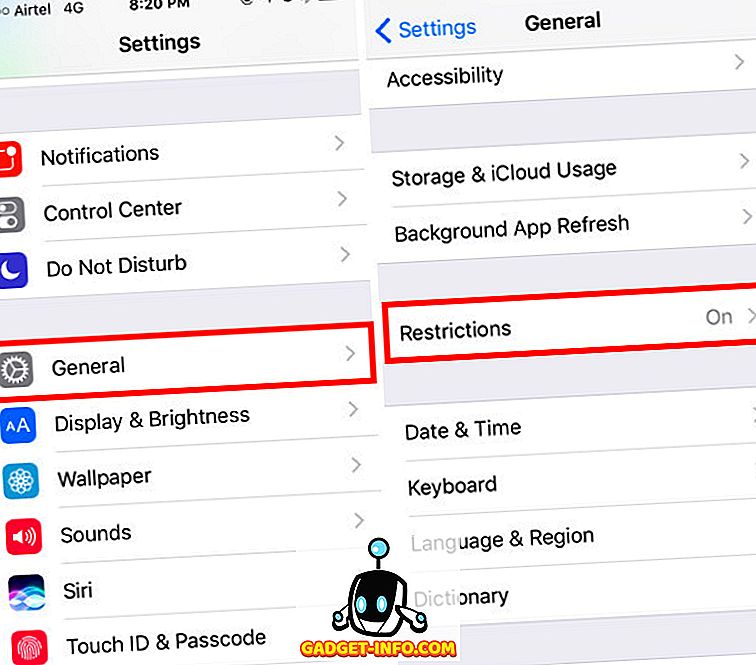
- Di sini, ketuk "Aplikasi", dan ketuk " 12+ ". Ini akan menyembunyikan aplikasi yang berperingkat 17+, termasuk Tinder.
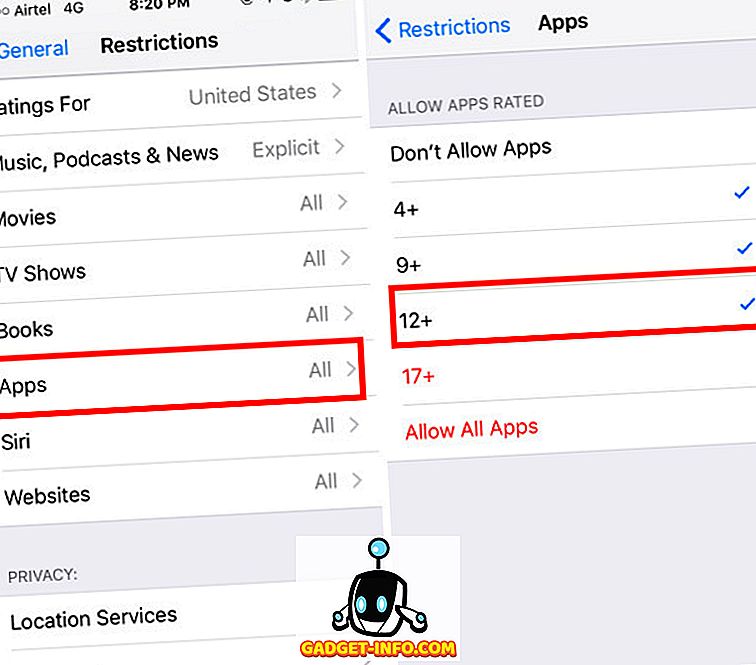
Kembali ke layar beranda, dan Anda akan melihat bahwa Tinder tidak lagi terlihat di sana. Tangkapan dengan menggunakan trik ini, adalah bahwa jika Anda memiliki beberapa aplikasi yang diberi peringkat 17+, semuanya akan disembunyikan, bahkan jika Anda hanya ingin menyembunyikan salah satunya saja.
8. Ekspor Halaman Web ke PDF di Safari
Ada opsi tersembunyi di Safari, yang memungkinkan Anda mengekspor halaman web ke file PDF. Ini bisa berguna dalam banyak situasi di mana Anda ingin menyimpan halaman web tertentu sebagai file PDF di iPhone Anda. Untuk melakukan ini, cukup ikuti langkah-langkah yang diberikan di bawah ini:
- Buka halaman web yang ingin Anda simpan sebagai PDF di Safari. Ketuk opsi " bagikan ", dan pilih " Cetak " dari baris bawah opsi.
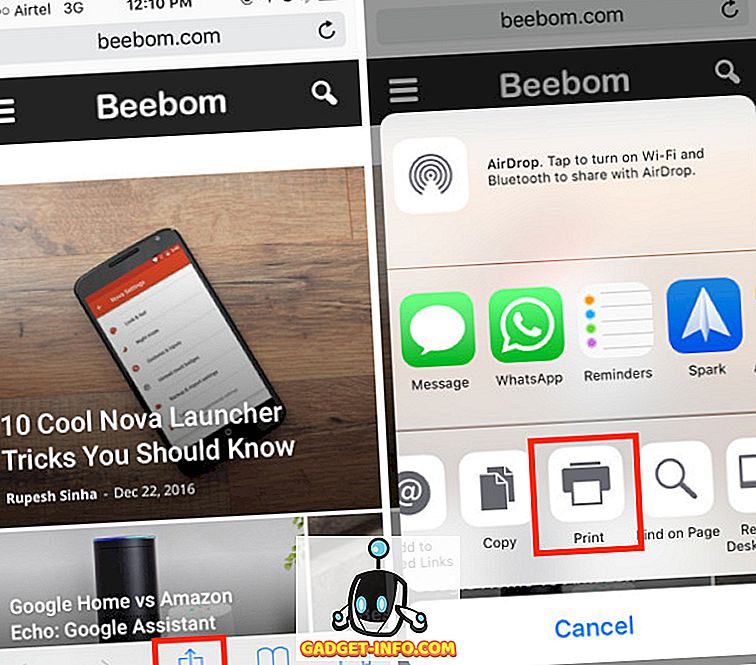
- Di Opsi Printer, cubit halaman, lalu ketuk lagi ikon “ bagikan ”.
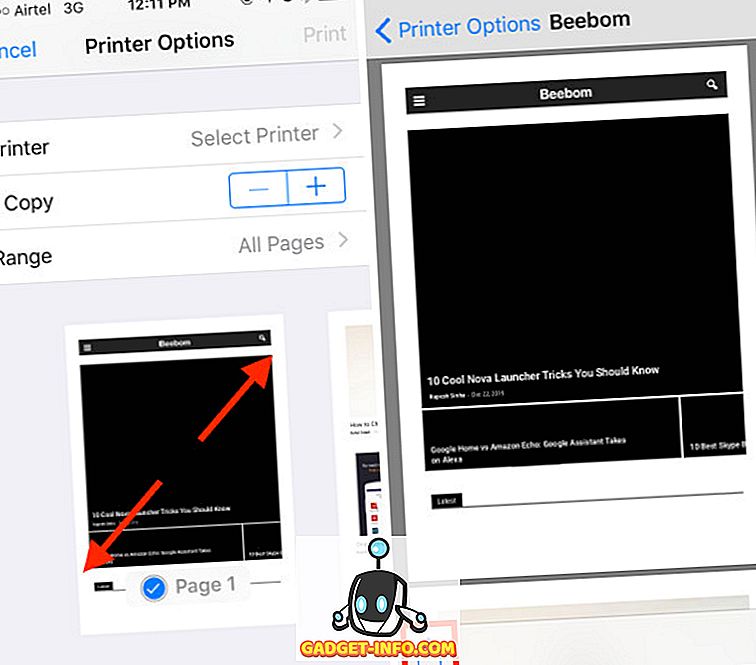
- Di sini, Anda dapat memilih " Tambah Ke iCloud Drive ", atau " Impor dengan iBooks " untuk menyimpan file PDF di iCloud Drive, atau untuk langsung menambahkannya ke iBooks.
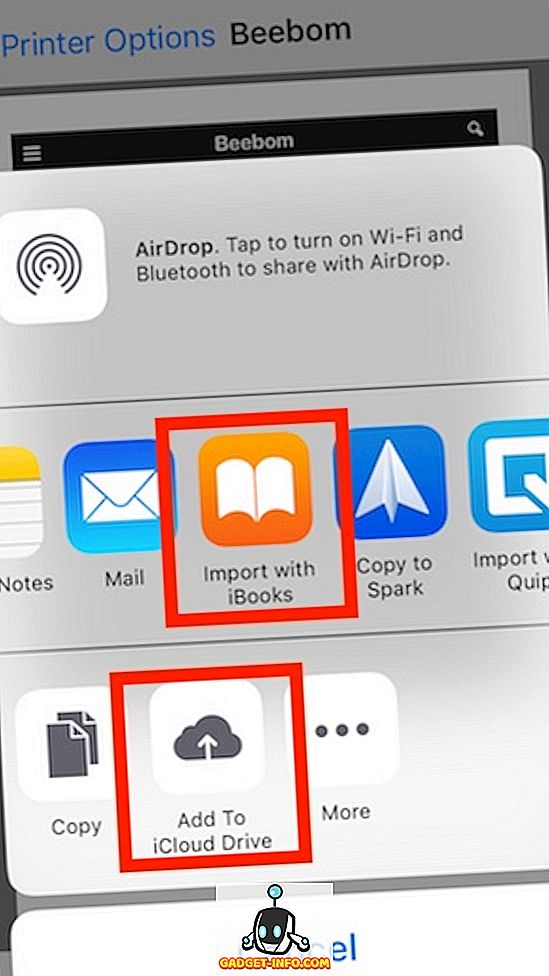
9. SOS Darurat
Ini adalah fitur yang saya harap tidak perlu Anda gunakan, tetapi ada baiknya mengaturnya, untuk berjaga-jaga. Dengan fitur ini diaktifkan di iPhone Anda, Anda dapat dengan cepat mengklik tombol tidur / bangun pada iPhone Anda tiga kali (Anda juga dapat menyesuaikannya menjadi lima klik), untuk secara otomatis memanggil layanan darurat, dan mengirim pesan ke kontak darurat Anda dengan memberi tahu mereka lokasi Anda. Untuk mengaktifkan fitur ini, cukup ikuti langkah-langkah di bawah ini:
- Buka Pengaturan -> Umum -> SOS Darurat
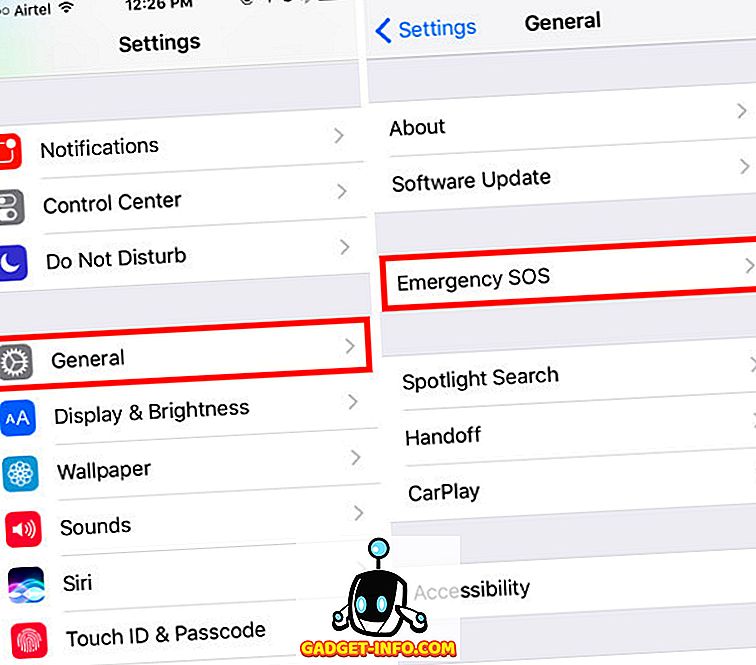
- Aktifkan sakelar di sebelah " Klik Tidur / Bangun ke Panggilan Otomatis ", dan pilih apakah Anda ingin menggunakan tiga klik, atau lima, untuk mengaktifkan SOS Darurat.
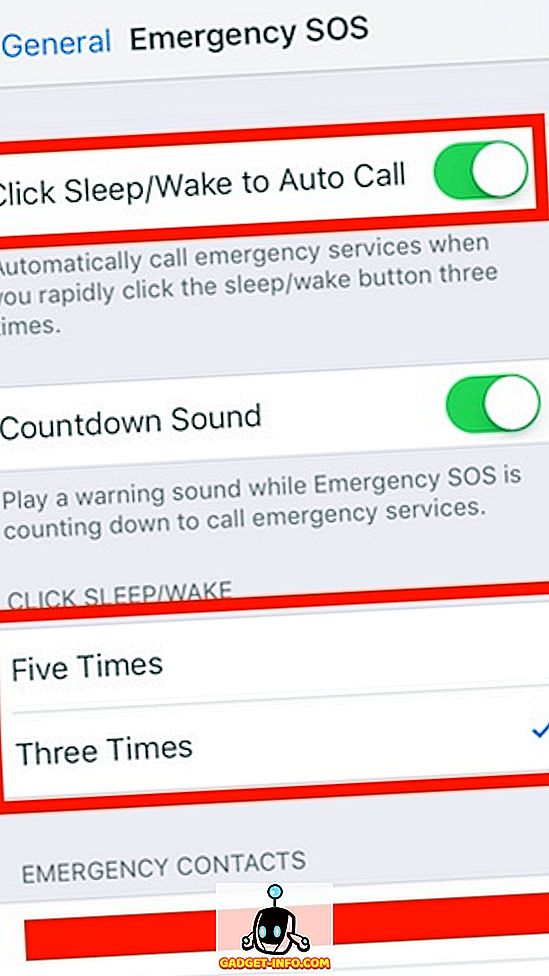
10. Buat dan Tetapkan Getaran Kustom untuk Kontak
Anda harus memperhatikan bahwa iPhone Anda bergetar ketika Anda menerima panggilan. Namun, jika Anda mau, Anda dapat mengubah pola getaran ini untuk setiap kontak. Ini bisa membuat Anda dengan mudah mengetahui siapa yang menelepon, cukup dari cara ponsel Anda bergetar. Jika Anda ingin menetapkan pola getaran khusus untuk kontak tertentu, cukup ikuti langkah-langkah di bawah ini:
- Buka Kontak, dan pilih kontak yang ingin Anda edit pola getarannya. Di sini, ketuk "Edit" .
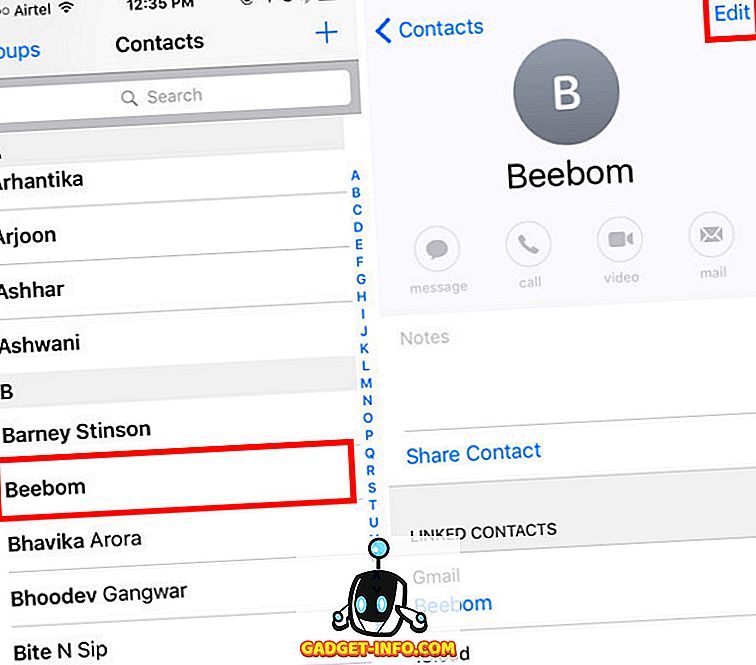
- Ketuk " Nada Dering ", lalu " Getaran ".
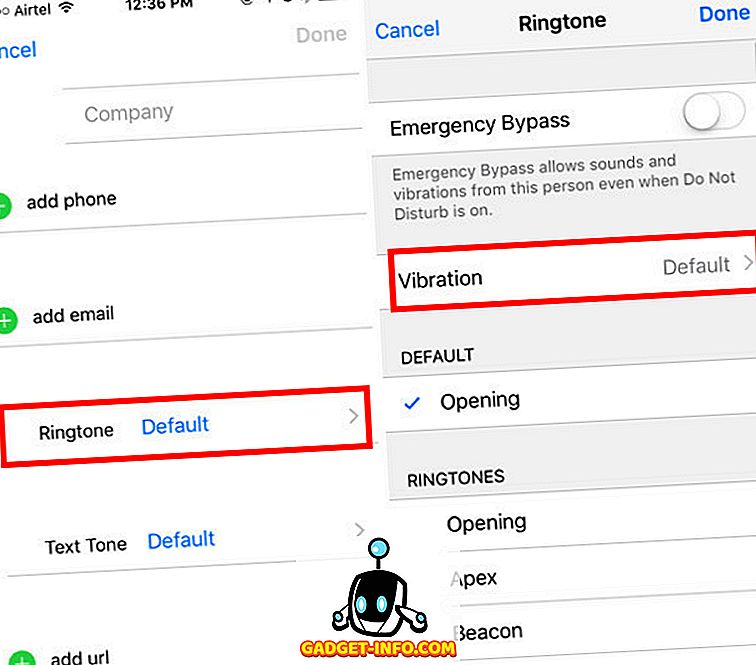
- Di sini Anda dapat memilih dari beberapa pola getaran standar, atau Anda dapat mengetuk " Buat Getaran Baru ", untuk membuat pola getaran Anda sendiri. Di layar berikutnya, Anda dapat mengetuk untuk membuat pola getaran . Keran pendek mendaftar sebagai getaran pendek, dan keran lagi mendaftar sebagai getaran lebih lama.
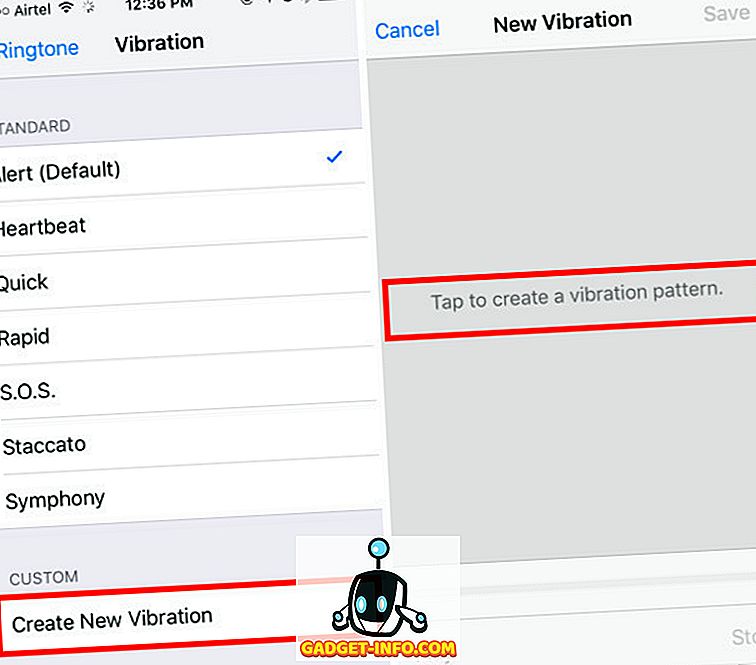
- Setelah selesai, cukup ketuk " Simpan ", untuk menyimpan getaran dengan nama khusus, dan pola itu akan secara otomatis ditetapkan ke kontak.
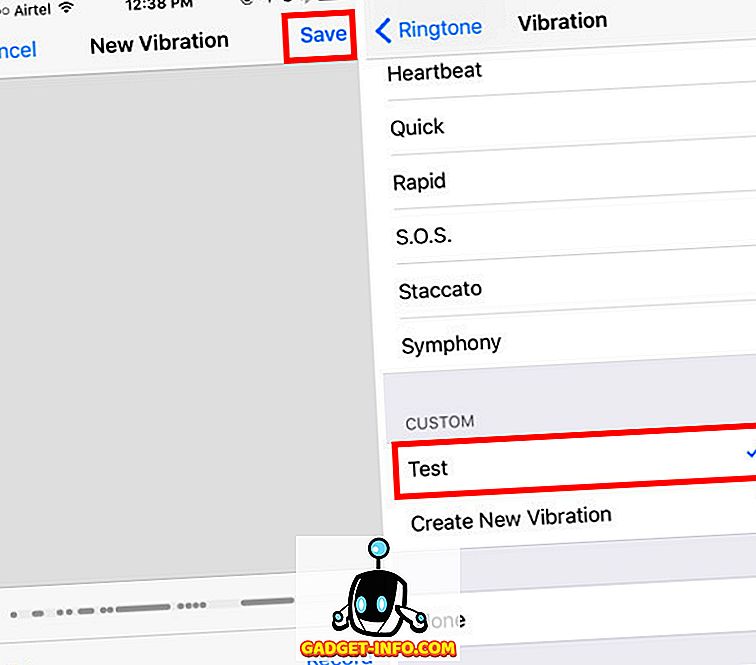
11. Gunakan Layar Siri untuk Berbicara
Salah satu kegunaan Siri, adalah untuk membacanya di layar iPhone Anda. Ini pada dasarnya mengubah Siri menjadi pembaca layar untuk Anda. Untuk menggunakan ini, ikuti langkah-langkah di bawah ini:
- Buka halaman web, eBuku, atau catatan apa pun dengan konten teks. Luncurkan Siri, dan ucapkan “ Speak Screen ”.
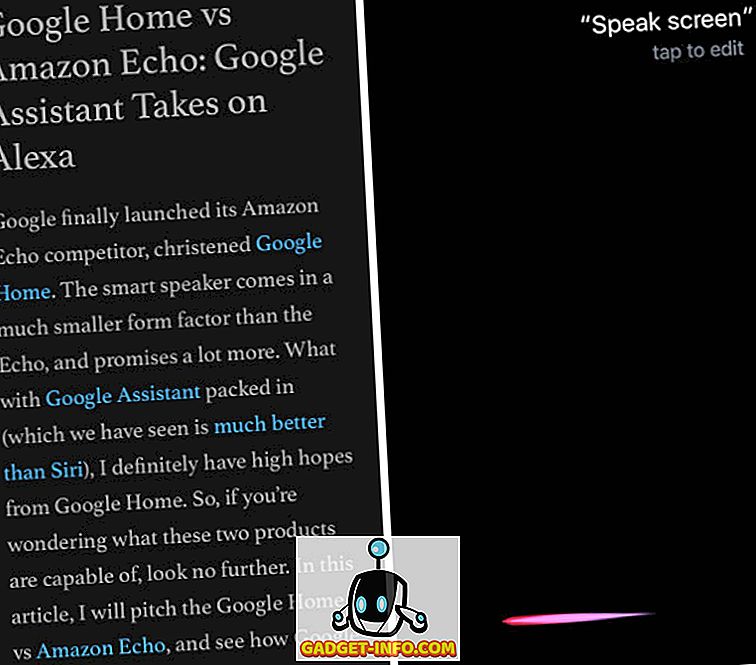
- Siri kemudian akan mulai membaca teks di layar. Anda dapat menggunakan kontrol di layar untuk menambah, atau mengurangi kecepatan Siri menggunakan teks.
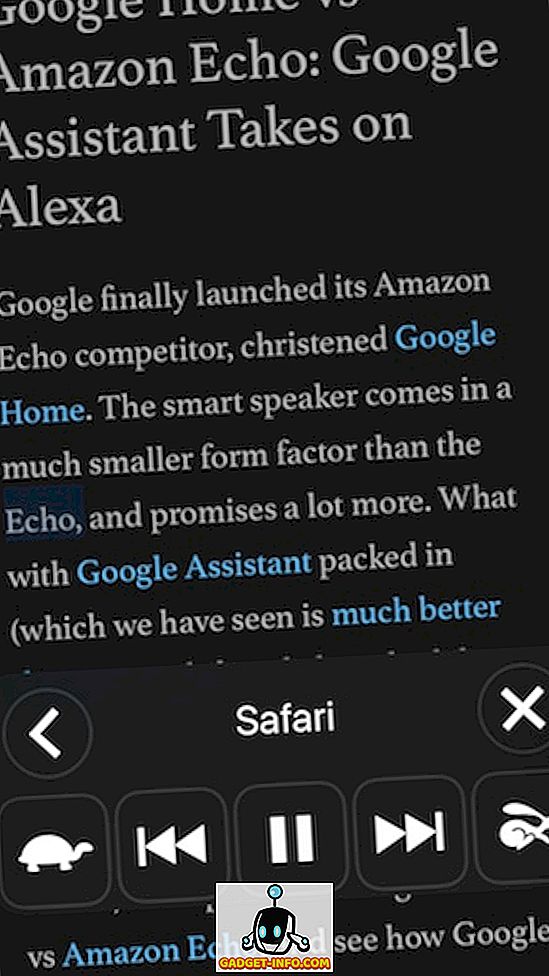
12. Gunakan Siri untuk Menyimpan Tautan, Email, Catatan, dan Lainnya
Jika Anda menggunakan aplikasi seperti Pocket untuk menyimpan tautan yang ingin Anda lihat nanti, Anda dapat menghapusnya dari iPhone Anda. Siri dapat membantu Anda melakukan hal yang sama, dan dengan mudah. Untuk menggunakan Siri untuk menyimpan tautan, cukup buka halaman web, email, atau catatan yang ingin Anda simpan ; luncurkan Siri, dan katakan " Ingatkan aku tentang ini nanti ". Siri kemudian akan menambahkannya ke pengingat Anda, bersama dengan ikon aplikasi, yang dapat Anda ketuk untuk langsung membuka tautan yang disimpan.
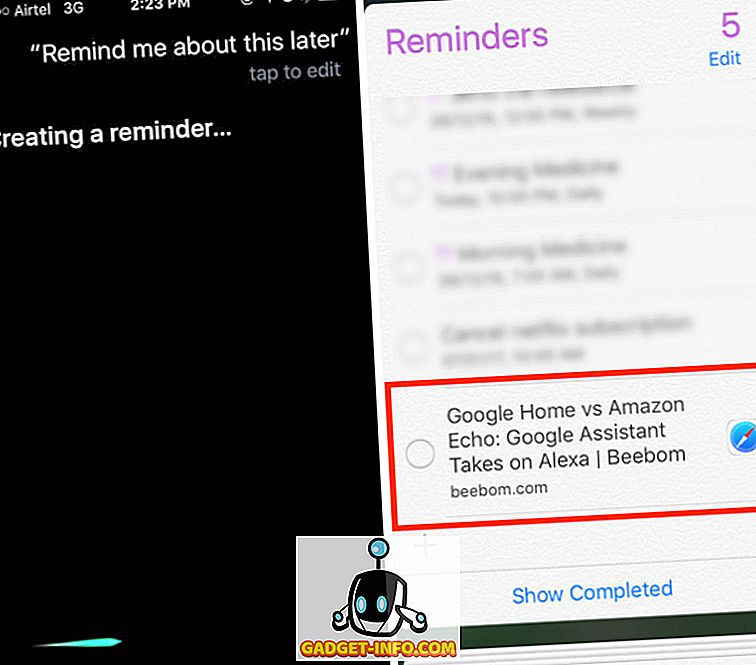
Jika Anda ingin diingatkan pada waktu tertentu, Anda dapat mengatakan sesuatu seperti " Ingatkan saya tentang ini pada pukul 6 sore ", dan Siri akan menambahkannya ke pengingat Anda, dan akan mendorong pemberitahuan ke iPhone Anda pada jam 6.
Gunakan Fitur iOS Tersembunyi ini di iPhone Anda
Ini adalah 12 fitur yang tidak diketahui yang harus Anda mulai gunakan di iPhone Anda, karena mereka akan membantu Anda menggunakan ponsel Anda dengan cara yang jauh lebih baik, dan lebih produktif. Beri tahu kami tentang pemikiran Anda tentang fitur tersembunyi ini, dan trik iPhone yang kami bagikan dengan Anda. Juga, jika Anda mengetahui fitur hebat lainnya untuk iPhone yang menurut Anda harus kami sertakan dalam artikel ini, beri tahu kami tentang mereka di bagian komentar di bawah.